Epson XP-615 Expression Premium Handleiding
Lees hieronder de 📖 handleiding in het Nederlandse voor Epson XP-615 Expression Premium (4 pagina's) in de categorie Printer. Deze handleiding was nuttig voor 74 personen en werd door 2 gebruikers gemiddeld met 4.5 sterren beoordeeld
Pagina 1/4
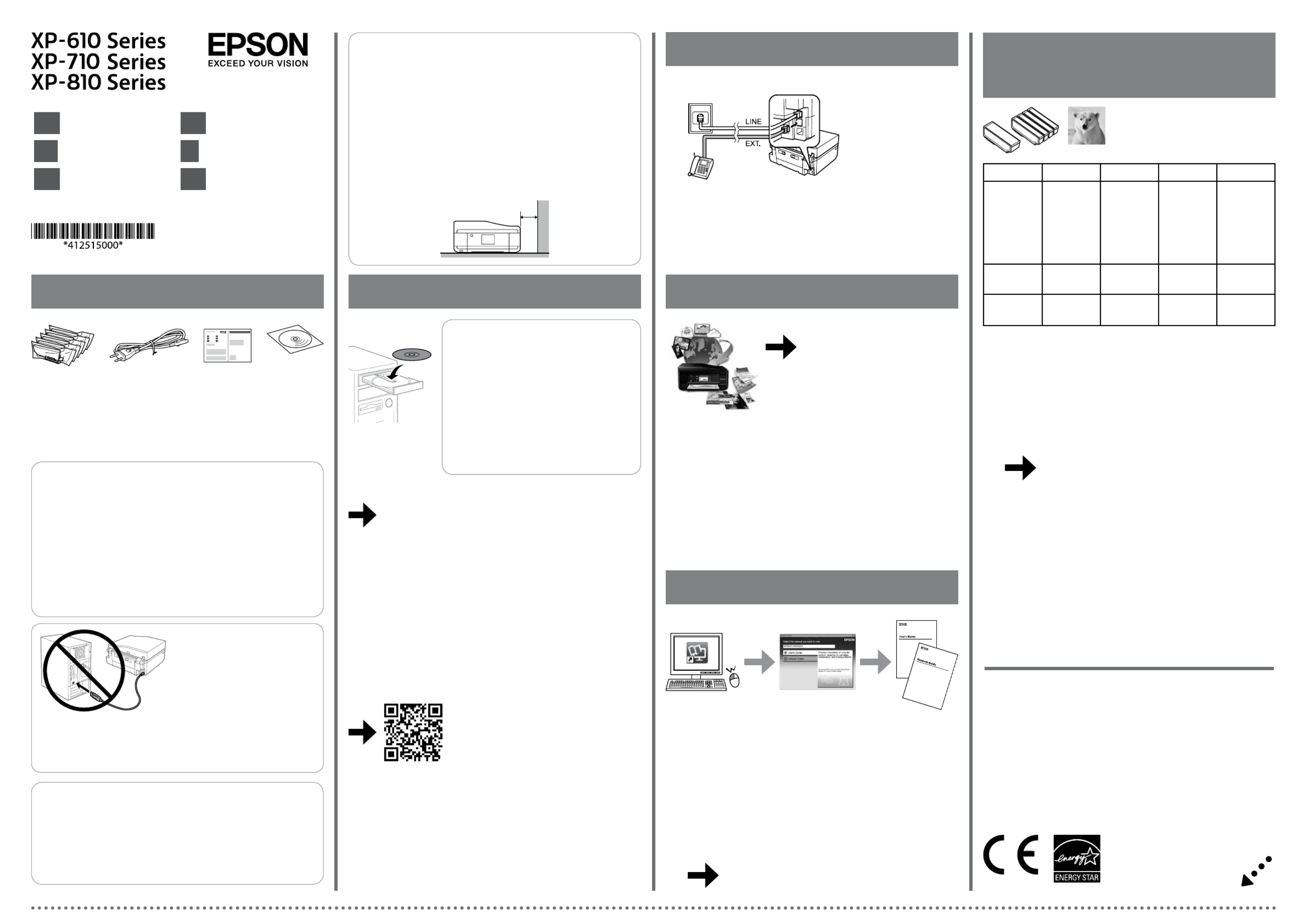
© 2013 Seiko Epson Corporation.
All rights reserved.
Printed in XXXXXX
Windows
http://ipr.to/a
EN Start Here
FR Démarrez ici
DE Hier starten
2
Do not connect a USB cable unless
instructed to do so.
Ne branchez pas de câble USB à moins
que vous ne soyez invité à le faire.
Ein USB-Kabel erst anschließen, wenn
Sie dazu aufgefordert werden.
Sluit alleen een USB-kabel aan wanneer
dit in de instructies wordt aangegeven.
Non collegare un cavo USB se non
specicatamente richiesto.
NL Hier beginnen
IT Inizia qui
AR
1
Contents may vary by location.
Le contenu peut varier d’un pays à l’autre.
Inhalt kann je nach Auslieferungsort variieren.
Inhoud kan per land verschillen.
Il contenuto può variare a seconda dell’area.
Q
If the Firewall alert appears, allow access for
Epson applications.
Si un avertissement relatif au pare-feu s’ache,
autorisez l’accès pour les applications Epson.
Wenn die Firewall-Warnung angezeigt wird,
den Zugri für Epson-Anwendungen erlauben.
Verleen Epson-toepassingen toegang als een
rewallwaarschuwing wordt weergegeven.
Se appare l’avviso rewall, consentire l’accesso
alle applicazioni Epson.
Visit the website to start the setup process, install software, and congure
network settings.
Consultez le site Web pour procéder à la conguration, à l’installation des
logiciels et à la dénition des paramètres réseau.
Rufen Sie die Website auf, um den Setup zu starten, Software zu installieren und
Netzwerkeinstellungen zu kongurieren.
Ga naar de website om het installatieproces te starten, software te installeren en
netwerkinstellingen te congureren.
Visitare il sito Web per avviare il processo di installazione, per installare il
software e per congurare le impostazioni di rete.
http://support.epson.net/setupnavi/
Epson Connect
Using your mobile device, you can print from any location worldwide to your Epson Connect
compatible product. Visit the website for more information.
À l’aide de votre appareil mobile, vous pouvez imprimer depuis n’importe où dans le monde
sur votre produit compatible Epson Connect. Consultez le site Web pour plus d’informations.
Mit einem mobilen Gerät können Sie von jedem Standort weltweit auf ein Epson Connect
kompatibles Gerät drucken. Weitere Informationen nden Sie auf der Website.
Met uw mobiele toestel kunt u waar ter wereld u ook bent afdrukken op uw met Epson
Connect compatibele apparaat. Ga naar de website voor meer informatie.
Usando il proprio dispositivo mobile, è possibile stampare sul proprio prodotto compatibile
Epson Connect da qualsiasi posto nel mondo. Visitare il sito web per maggiori informazioni.
https://www.epsonconnect.com/
Questions?
You can open the User’s Guide Network Guide (PDF) and (PDF) from the shortcut icon, or
download the latest versions from the following website.
Vous pouvez ouvrir le (chier PDF) et le (chier PDF) depuis Guide d’utilisation Guide réseau
l’icône de raccourci ou télécharger les versions les plus récentes à partir du site Web suivant.
Sie können das (PDF) und das (PDF) über die Verknüpfung Benutzerhandbuch Netzwerkhandbuch
önen oder die aktuellen Versionen von der angegebenen Website herunterladen.
U kunt de (PDF) en (PDF) openen via het pictogram of Gebruikershandleiding Netwerkhandleiding
de laatste versie downloaden van de volgende website.
È possibile aprire la (PDF) e la (PDF) dall’icona del collegamento, Guida utente Guida di rete
oppure scaricare le versioni più aggiornate dal sito Web indicato qui sotto.
http://www.epson.eu/Support
BK PBK C M Y
Black
Noir
Schwarz
Zwart
Nero
Photo Black
Noir photo
Fotoschwarz
Fotozwart
Nero Foto
Cyan
Cyan
Cyan
Cyaan
Ciano
Magenta
Magenta
Magenta
Magenta
Magenta
Yellow
Jaune
Gelb
Geel
Giallo
26 26 26 26 26
26XL 26XL 26XL 26XL 26XL
Polar Bear / Ours Polaire / Eisbär / Ijsbeer /
Orso bianco /
For information on Epson’s ink cartridge yields, please visit the website.
Pour obtenir des informations concernant le rendement des cartouches d’encre
Epson, consultez le site Web.
Informationen zur Ergiebigkeit von Epson-Tintenpatronen nden Sie auf der
Website.
Informatie over de capaciteit van Epson-cartridges kunt u vinden op de website.
Per informazioni sulla resa delle cartucce di inchiostro Epson, visitare il sito web.
http://www.epson.eu/pageyield
Maschinenlärminformations-Verordnung 3. GPSGV: Der höchste Schalldruckpegel beträgt 70 dB(A) oder
weniger gemäss EN ISO 7779.
Das Gerät ist nicht für die Benutzung im unmittelbaren Gesichtsfeld am Bildschirmarbeitsplatz vorgesehen.
Um störende Reexionen am Bildschirmarbeitsplatz zu vermeiden, darf dieses Produkt nicht im
unmittelbaren Gesichtsfeld platziert werden.
AEEE Yönetmeliğine Uygundur.
Обладнання відповідає вимогам Технічного регламенту обмеження використання деяких
небезпечних речовин в електричному та електронному обладнанні.
Информация об изготовителе
Seiko Epson Corporation (Япония)
Юридический адрес: 4-1, Ниси-Синздюку, 2-Чоме, Синздюку-ку, Токио, Япония
Срок службы: 3 года
Windows® is a registered trademark of the Microsoft Corporation.
Mac OS is a trademark of Apple Inc., registered in the U.S. and other countries.
Android™ is a registered trademark of Google Inc.
The contents of this manual and the specications of this product are subject to change without notice.
Ink Cartridge Code / Codes des cartouches d’encre /
Tintenpatronencodes / Cartridgecodes /
Codici cartucce inchiostro /
Do not open the ink cartridge package until you are ready to install it in the product. The cartridge is
vacuum packed to maintain its reliability.
N’ouvrez pas l’emballage contenant la cartouche tant que vous n’êtes pas prêt à l’installer dans le produit.
La cartouche est conditionnée sous vide an de garantir sa qualité.
Önen Sie die Tintenpatronenpackung erst, wenn die Tintenpatrone im Gerät installiert werden kann. Um
eine gleichbleibende Zuverlässigkeit zu gewährleisten, ist die Tintenpatrone vakuumverpackt.
Open de verpakking van de cartridge pas op het moment waarop u de cartridge in het apparaat wilt
installeren. De cartridge is vacuümverpakt om de betrouwbaarheid te waarborgen.
Non aprire la confezione della cartuccia di inchiostro no a quando non si è pronti per la sua installazione
nel prodotto. La cartuccia viene fornita in confezione sottovuoto per preservarne l’adabilità.
Windows
No CD/DVD drive / Mac OS X
iOS / Android
Visit the website to install Epson iPrint application,
start the setup process, and congure network
settings.
Consultez le site Web pour procéder à l’installation
de l’application Epson iPrint, à la conguration et à
la dénition des paramètres réseau.
Rufen Sie die Website auf, um die Anwendung
Epson iPrint zu installieren, den Setup zu starten
und Netzwerkeinstellungen zu kongurieren.
Ga naar de website om Epson iPrint te
installeren, het installatieproces te starten en
netwerkinstellingen te congureren.
Visitare il sito Web per installare l’applicazione
Epson iPrint, per avviare il processo di installazione
e per congurare le impostazioni di rete.
!
Caution; must be followed carefully to avoid bodily injury.
Attention : mise en garde à suivre à la lettre pour éviter des blessures corporelles.
Achtung – Warnhinweise müssen unbedingt beachtet werden, um Verletzungen
zu vermeiden.
Let op: moet zorgvuldig worden opgevolgd om lichamelijk letsel te voorkomen.
Attenzione: osservare attentamente per evitare danni alla persona.
QXP-810 Series
Place the product with its right side at least 10 cm away from the
wall or any other objects.
Placez le produit de façon à ce que son côté droit se trouve à au
moins 10 cm du mur ou de tout autre objet.
Stellen Sie das Gerät auf der rechten Geräteseite mit mindestens 10
cm Abstand zu einer Wand oder zu anderen Gegenständen auf.
Houd aan de rechterkant van het apparaat minstens 10 cm vrij tot
aan een muur of ander voorwerp.
Posizionare il prodotto con il lato destro distante almeno 10 cm
dalla parete o da eventuali altri oggetti.
Fax
XP-810 Series
For information on setting up the fax features, see the User’s Guide.
Pour plus d’informations concernant la conguration des fonctionnalités de
télécopie, reportez-vous au .Guide d’utilisation
Informationen zum Einrichten der Faxfunktionen nden Sie im .Benutzerhandbuch
Zie de voor informatie over het instellen van de faxfuncties.Gebruikershandleiding
Per informazioni sull’impostazione delle funzioni fax, vedere la .Guida utente

Basic Operations / Opérations de base /
Standardbedienung / Standaardgebruik /
Operazioni di base /
Guide to Control Panel
Guide du panneau de contrôle
Erklärung des Bedienfelds
Uitleg bij bedieningspaneel
Guida al pannello di controllo
Turns the product on or o.
Permet de mettre le produit
sous ou hors tension.
Zum Ein- oder Ausschalten des
Gerätes.
Apparaat aan- of uitzetten.
Accende o spegne il prodotto.
Displays the Home menu.
Permet d’acher le menu
Accueil.
Ruft das Menü „Startseite“ auf.
Menu Home weergeven.
Visualizza il menu Home.
Displays the CD/DVD label menu. The product prepares CD/DVD label printing.
Permet d’acher le menu des étiquettes de CD/DVD. Le produit prépare
l’impression d’étiquettes de CD/DVD.
Anzeige des CD/DVD-Etikettenmenüs. Mit dem Produkt können CD/DVD-
Etiketten gedruckt werden.
Menu voor cd-/dvd-labels weergeven. Het apparaat wordt voorbereid op het
afdrukken van een cd-/dvd-label.
Visualizza il menu dell’etichetta CD/DVD. Il prodotto predispone la stampa
dell’etichetta CD/DVD.
Scrolls the screen. You can also scroll the screen by icking it. (XP-710
Series and XP-810 Series only.)
Permet de faire déler l’écran. Vous pouvez également faire déler
l’écran d’un glissement de doigt (modèles XP-710 Series et XP-810
Series uniquement).
Scrollt den Bildschirm. Sie können den Bildschirm auch mit
Fingergesten scrollen. (nur XP-710 Series und XP-810 Series.)
Bladeren. U kunt ook bladeren door over het display te vegen. (Alleen
XP-710 Series en XP-810 Series.)
Consente di far scorrere le schermate. È inoltre possibile scorrere nella
schermata con leggeri tocchi. (Solo XP-710 Series e XP-810 Series.)
Starts the operation you selected.
Permet de lancer l’opération sélectionnée.
Startet den gewählten Vorgang.
Geselecteerde bewerking starten.
Avvia l’operazione selezionata.
Cancels/returns to the previous menu.
Permet d’annuler l’opération en cours/de retourner au menu précédent.
Bricht den Vorgang ab/kehrt zum vorherigen Menü zurück.
Annuleren/terugkeren naar het vorige menu.
Annulla/torna al menu precedente.
Sets the number of copies and prints.
Permet de dénir le nombre de copies et d’impressions.
Zur Einstellung der Anzahl von Kopien und Druckexemplaren.
Aantal exemplaren (kopieën of afdrukken) instellen.
Imposta il numero di copie e stampa.
Press
l
,
u
,
r
,
d
to select menus. Press OK to conrm the setting you have
selected and go to next screen.
Appuyez sur
l
,
u
,
r
,
d
pour sélectionner les menus. Appuyez sur OK pour
conrmer le paramètre sélectionné et passer à l’écran suivant.
Wählen Sie mit
l
,
u
,
r
,
d
die Menüs. Drücken Sie OK, um die ausgewählten
Einstellungen zu bestätigen und zum nächsten Bildschirm zu wechseln.
Menu’s selecteren door te drukken op
l
,
u
,
r
,
d
. Druk op OK om de
geselecteerde instelling te bevestigen en naar het volgende scherm te gaan.
Premere
l
,
u
,
r
,
d
per selezionare i menu. Premere OK per confermare
l’impostazione selezionata e passare alla schermata successiva.
d r u l
Stops the ongoing operation or initialize the current settings.
Permet d’arrêter l’opération en cours ou d’initialiser les paramètres dénis.
Bricht den laufenden Vorgang ab oder initialisiert die aktuellen
Einstellungen.
Actieve bewerking stoppen of huidige instellingen initialiseren.
Arresta l’operazione in corso o inizializza le impostazioni attuali.
Loading Paper
Chargement du papier
Einlegen von Papier
Papier laden
Caricamento della carta
A
B
Raise the panel.
Soulevez le panneau.
Stellen Sie das Bedienfeld nach oben.
Paneel omhoog zetten.
Sollevare il pannello.
Open the front cover and pull out the paper cassette 1 (upper one).
Ouvrez le capot avant et retirez l’unité papier 1 (unité du haut).
Önen Sie die obere Abdeckung und ziehen Sie die Papierkassette 1 (die obere) heraus.
Deksel aan de voorzijde openen en papiercassette 1 (boven) uittrekken.
Aprire il coperchio anteriore ed estrarre il cassetto carta 1 (superiore).
C
Slide the edge guides to the sides of the paper cassette.
Faites glisser les guides latéraux contre les bords de l’unité papier.
Die Papierführungsschienen an die Kanten der Papierkassette schieben.
Zijgeleiders naar de zijkanten van de papiercassette schuiven.
Far scorrere le guide laterali sui lati del cassetto carta.
D
Slide the edge guide to adjust to the paper size you will use.
Faites glisser le guide latéral conformément à la taille de papier que vous
souhaitez utiliser.
Die Papierführungsschiene auf das verwendete Papierformat schieben.
Zijgeleider instellen op het papierformaat dat u wilt gebruiken.
Far scorrere la guida laterale per regolarla in base al formato carta utilizzato.
E
Load paper toward the edge guide with printable side face-down, and check that the
paper is not sticking out from the end of the cassette.
Chargez le papier contre le guide latéral, en orientant le côté imprimable vers le bas, et
vériez que le papier ne dépasse pas de l’extrémité de l’unité.
Papier gegen die Papierführungsschiene mit der bedruckbaren Seite nach unten
einlegen und darauf achten, dass das Papier nicht über das Kassettenende hinausragt.
Papier met de afdrukzijde naar beneden tegen de zijgeleider plaatsen en controleren
of het papier niet achter uit de cassette komt.
Caricare la carta verso la guida laterale con il lato stampabile rivolto verso il basso e
vericare che la carta non sporga dall’estremità del cassetto.
F
Slide the edge guides to the edges of the paper. Keep the cassette at and insert
it back into the product carefully and slowly.
Faites glisser les guides latéraux contre les bords du papier. Maintenez l’unité à
plat et réinsérez-la délicatement et doucement dans le produit.
Die Papierführungsschienen an die Papierkanten schieben. Halten Sie die
Kassette ach und setzen Sie sie langsam und vorsichtig wieder in das Gerät ein.
Zijgeleiders tegen de zijkanten van het papier schuiven. Schuif de cassette mooi
recht terug in het apparaat. Doe dit langzaam en voorzichtig.
Far scorrere le guide laterali no ai bordi della carta. Tenere il cassetto in piano e
reinserirlo nel prodotto attentamente e lentamente.
Printing Photos
Impression de photos
Drucken von Fotos
Foto’s afdrukken
Stampa di foto
A
B
Insert a memory card and enter the mode from the Home menu.Print Photos
Insérez une carte mémoire et activez le mode à partir du menu Imprimer photos
Accueil.
Setzen Sie eine Speicherkarte ein und rufen Sie im Menü „Startseite“ den Modus
Fotos drucken auf.
Geheugenkaart plaatsen en de modus Foto’s afdrukken openen in het menu Home.
Inserire una scheda di memoria e accedere al modo Stampa foto dal menu Home.
C
Select a photo and press + or - to set the number of copies.
Sélectionnez une photo et appuyez sur + ou sur - pour dénir le nombre de copies.
Wählen Sie ein Foto und drücken Sie + oder - zum Einstellen der Anzahl Exemplare.
Foto selecteren en op + of - drukken om het aantal exemplaren in te stellen.
Selezionare una foto e premere + o - per impostare il numero di copie.
D
Press Settings or , and then make the print settings. Scroll down if necessary.d
Appuyez sur Param. ou , puis dénissez les paramètres d’impression. Faites déler d
l’écran si nécessaire.
Drücken Sie auf „Einstell.“ oder und kongurieren Sie dann die Druckeinstellungen. d
Verschieben Sie den Bildausschnitt bei Bedarf nach unten.
Op Instel. of drukken en afdrukinstellingen opgeven. Blader eventueel verder naar d
beneden.
Premere Impost. o , quindi denire le impostazioni di stampa. Se necessario, scorrere d
in basso.
d
Press to start printing.x
Appuyez sur pour lancer x
l’impression.
Drücken Sie , um den Druckvorgang x
zu starten.
Op drukken om het afdrukken te x
starten.
Premere per avviare la stampa.x
x
XP-710 Series/XP-810 Series XP-610 Series
Q
XP-710 Series/XP-810 Series: The output tray is automatically ejected.
When you nished printing, close the tray manually.
XP-610 Series: You need to pull out and close the output tray manually.
XP-710 Series/XP-810 Series : le bac de sortie est automatiquement
éjecté. Une fois l’impression terminée, fermez manuellement le bac.
XP-610 Series : vous devez sortir et fermer manuellement le bac de
sortie.
XP-710 Series/XP-810 Series: Das Ausgabefach wird automatisch
ausgefahren. Schließen Sie das Fach nach dem Drucken manuell.
XP-610 Series: Das Ausgabefach muss manuell herausgezogen und
geschlossen werden.
XP-710 Series/XP-810 Series: de uitvoerlade komt automatisch naar
buiten. Na het afdrukken moet u de lade handmatig sluiten.
XP-610 Series: u moet de uitvoerlade handmatig uittrekken en sluiten.
XP-710 Series/XP-810 Series: il vassoio di uscita viene
automaticamente espulso. Al termine della stampa, chiudere
manualmente il vassoio.
XP-610 Series: occorre estrarre e chiudere manualmente il vassoio di
uscita.
XP-710 Series/
XP-810 Series
XP-610 Series
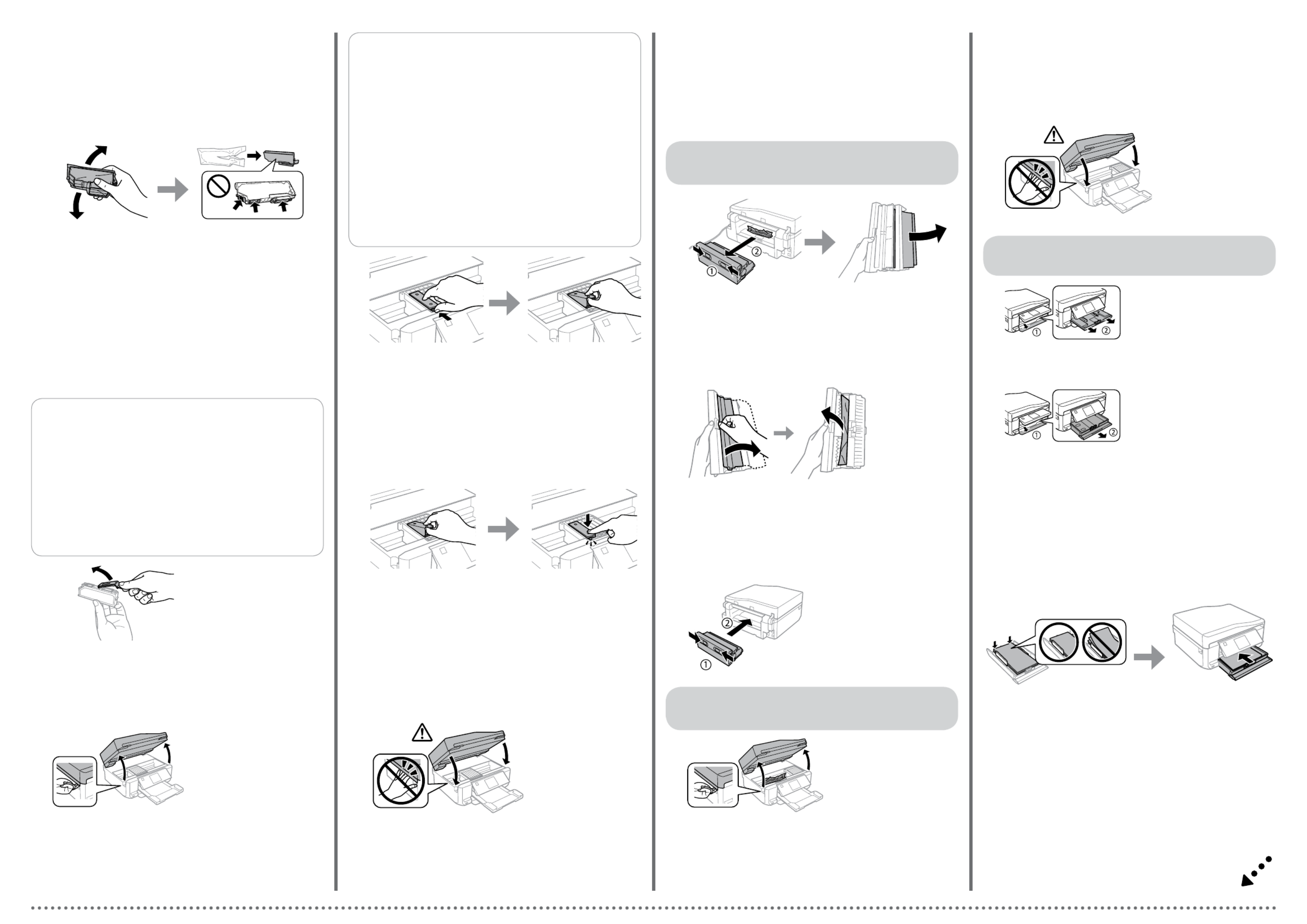
C
D
E
F
A
B
Replacing Ink Cartridges
Remplacement des cartouches d’encre
Ersetzen von Tintenpatronen
Cartridges vervangen
Sostituzione delle cartucce di inchiostro
Prepare new ink cartridge(s). For best results, gently shake only the new Black
ink cartridge four or ve times and then unpack.
Préparez la ou les cartouches d’encre neuves. Pour des résultats optimaux,
secouez délicatement la nouvelle cartouche d’encre noire, et seulement celle-ci,
quatre ou cinq fois avant d’ouvrir l’emballage.
Neue Tintenpatrone(n) bereithalten. Das beste Ergebnis erhalten Sie, wenn
Sie nur die neue schwarze Tintenpatrone vor dem Auspacken vier- bis fünfmal
vorsichtig schütteln.
Nieuwe cartridge(s) voorbereiden. Voor het beste resultaat moet u alleen de
nieuwe zwarte cartridge vier of vijf keer voorzichtig schudden voordat u de
verpakking opent.
Preparare cartucce di inchiostro nuove. Per risultati ottimali, agitare
delicatamente la nuova cartuccia di inchiostro nero quattro o cinque volte
prima di aprire la confezione.
Open the scanner unit. The ink
cartridge holder moves.
Ouvrez le module scanner. Le porte-
cartouche se déplace.
Önen Sie die Scannereinheit. Der
Tintenpatronenhalter wird bewegt.
Scannereenheid openen. De
cartridgehouder beweegt.
Aprire l’unità scanner. Il supporto
per cartuccia si sposta.
Remove the cap from the new cartridge.
Retirez le capuchon de la nouvelle cartouche.
Entfernen Sie die Abdeckung von der neuen Patrone.
Dop van de nieuwe cartridge verwijderen.
Rimuovere il cappuccio dalla nuova cartuccia.
Insert the ink cartridge diagonally into the cartridge holder and gently push it
down until it clicks into place.
Insérez la cartouche d’encre de biais dans le porte-cartouche, puis appuyez
délicatement sur la cartouche jusqu’à ce qu’un déclic conrme sa mise en place.
Setzen Sie die neue Tintenpatrone schräg in den Patronenhalter hinein und
drücken Sie sie vorsichtig nach unten, bis sie hörbar einrastet.
Cartridge schuin in de cartridgehouder steken en voorzichtig aanduwen tot de
cartridge vastklikt.
Inserire diagonalmente la cartuccia d’inchiostro nel supporto per cartuccia e
spingerla delicatamente in basso no allo scatto in posizione.
Close the scanner unit and follow the on-screen instruction.
Fermez le module scanner et suivez les instructions achées à l’écran.
Schließen Sie die Scannereinheit und folgen Sie den Bildschirmanweisungen.
Scannereenheid sluiten en instructies op het scherm volgen.
Chiudere l’unità scanner e seguire le istruzioni a video.
Clearing the paper jam
Suppression des bourrages papier
Beseitigen von Papierstau
Papierstoring verhelpen
Rimozione dell’inceppamento carta
Pull out the rear cover and carefully remove the jammed paper.
Retirez le capot arrière et ôtez délicatement le papier coincé.
Ziehen Sie die hintere Abdeckung heraus und entfernen Sie vorsichtig das gestaute Papier.
Deksel aan de achterzijde uittrekken en het vastgelopen papier voorzichtig verwijderen.
Estrarre il coperchio posteriore e rimuovere con attenzione la carta inceppata.
Open the rear cover and carefully remove the jammed paper.
Ouvrez le capot arrière et ôtez délicatement le papier coincé.
Önen Sie die hintere Abdeckung und entfernen Sie vorsichtig das gestaute Papier.
Deksel aan achterzijde verwijderen en vastgelopen papier voorzichtig verwijderen.
Aprire il coperchio posteriore e rimuovere con attenzione la carta inceppata.
Reattach the rear cover.
Réinstallez le capot arrière.
Setzen Sie die hintere Abdeckung
wieder ein.
Deksel aan achterzijde van
apparaat weer aanbrengen.
Rimontare il coperchio posteriore.
A
B
C
From the rear cover / À partir du capot arrière /
Aus der hinteren Abdeckung / Bij deksel aan achterzijde /
Dal coperchio posteriore /
A
From inside the product / À partir de l’intérieur du produit /
Aus dem Geräteinnern / Binnen in apparaat /
Dall’interno del prodotto /
Open the scanner unit and remove all of the paper inside, including any torn
pieces.
Ouvrez le module scanner et retirez le papier coincé à l’intérieur, morceaux
déchirés inclus.
Önen Sie die Scannereinheit und entfernen Sie sämtliches Papier einschließlich
von abgerissenen Teilen.
Scannereenheid openen en al het papier en alle eventuele losse stukken
verwijderen.
Aprire l’unità scanner e rimuovere tutta la carta rimasta all’interno, inclusi
eventuali pezzettini strappati.
B Close the scanner unit.
Fermez le module scanner.
Schließen Sie die Scanner-
Einheit.
Scannereenheid sluiten.
Chiudere l’unità scanner.
A
B
Pull out the paper cassette1.
Sortez l’unité papier 1.
Ziehen Sie die Papierkassette 1
heraus.
Papiercassette 1 naar buiten
trekken.
Estrarre il cassetto carta 1.
Pull out the paper cassette2.
Sortez l’unité papier 2.
Ziehen Sie die Papierkassette 2
heraus.
Papiercassette 2 naar buiten
trekken.
Estrarre il cassetto carta 2.
From the paper cassette / À partir de l’unité papier /
Aus der Papierkassette / In de papiercassette /
Dal cassetto carta /
C
Remove the jammed paper from the cassette.
Retirez le papier coincé dans l’unité.
Entfernen Sie das gestaute Papier aus der Kassette.
Vastgelopen papier uit de cassette verwijderen.
Rimuovere la carta inceppata dal cassetto.
Align the edges of the paper. Keep the cassette at and insert it back into the
product carefully and slowly.
Alignez les bords du papier. Maintenez l’unité à plat et réinsérez-la délicatement
et doucement dans le produit.
Richten Sie die Papierkanten aus. Halten Sie die Kassette ach und setzen Sie sie
langsam und vorsichtig wieder in das Gerät ein.
Rechte stapel van het papier maken. Schuif de cassette mooi recht terug in het
apparaat. Doe dit langzaam en voorzichtig.
Allineare i bordi della carta. Tenere il cassetto in piano e reinserirlo nel prodotto
attentamente e lentamente.
QYou do not need to shake the color ink cartridges and the Photo
Black ink cartridge.
Il n’est pas nécessaire de secouer les cartouches d’encre de couleur
ou la cartouche d’encre Noir photo.
Die Farbtintenpatronen und die Fotoschwarz-Tintenpatrone
müssen nicht geschüttelt werden.
De kleurencartridges en de fotozwarte cartridge hoeft u niet te
schudden.
Non è necessario agitare le cartuccia di inchiostro a colori e la
cartuccia di nero fotograco.
Q
If the ink cartridge holder does not move to the ink cartridge
replacement position, close the scanner unit and select > > Home Setup
Maintenance Ink Cartridge(s) Replacement > .
Si le porte-cartouche ne se place pas en position de remplacement des
cartouches d’encre, fermez le module scanner et sélectionnez > Accueil
Cong. Entretien Remplacement des cartouches d’encre > > .
Wenn sich der Tintenpatronenhalter nicht in die Tintenpatronen-
Auswechselposition bewegt, schließen Sie die Scannereinheit und
wählen Sie > > > Startseite Setup Wartung Tintenpatronenaustausch.
Als de cartridgehouder niet naar de positie voor het vervangen van
de cartridges beweegt, moet u de scannereenheid sluiten en > Home
Instellen Onderhoud Vervangen inktpatro(o)n(en) > > selecteren.
Se il supporto per cartuccia non si sposta sulla posizione di sostituzione
cartuccia, chiudere l’unità scanner e selezionare > > Home Congura
Manutenzione Sostituzione cart. a inch > .
< < <
Push the tab to unlock the ink cartridge holder and then remove the cartridge
diagonally.
Poussez la languette pour débloquer le porte-cartouche, puis retirez la
cartouche de biais.
Drücken Sie die Lasche zur Entriegelung des Tintenpatronenhalters und
nehmen Sie die Patrone schräg heraus.
Lipje induwen om de cartridgehouder te ontgrendelen en de cartridge er
vervolgens schuin uittrekken.
Premere la linguetta per sbloccare il supporto per cartuccia e quindi rimuovere
la cartuccia in direzione diagonale.
D
Product specificaties
| Merk: | Epson |
| Categorie: | Printer |
| Model: | XP-615 Expression Premium |
Heb je hulp nodig?
Als je hulp nodig hebt met Epson XP-615 Expression Premium stel dan hieronder een vraag en andere gebruikers zullen je antwoorden
Handleiding Printer Epson

12 Februari 2025

2 Februari 2025

2 Februari 2025

2 Februari 2025

2 Februari 2025

2 Februari 2025

2 Februari 2025

14 Januari 2025

14 December 2024

21 November 2024
Handleiding Printer
- Printer HP
- Printer Sony
- Printer Samsung
- Printer Xiaomi
- Printer Panasonic
- Printer LG
- Printer Huawei
- Printer Canon
- Printer Honeywell
- Printer Olympus
- Printer Toshiba
- Printer Xerox
- Printer Agfaphoto
- Printer AVM
- Printer Brother
- Printer Builder
- Printer D-Link
- Printer Dell
- Printer Digitus
- Printer Dymo
- Printer Epson 7620
- Printer Frama
- Printer Fujifilm
- Printer Fujitsu
- Printer Ibm
- Printer Intermec
- Printer Kern
- Printer Kodak
- Printer Kogan
- Printer Konica Minolta
- Printer Kyocera
- Printer Lenovo
- Printer Lexmark
- Printer Minolta
- Printer Mitsubishi
- Printer MSI
- Printer Nec
- Printer Paxar
- Printer Polaroid
- Printer Primera
- Printer Renkforce
- Printer Ricoh
- Printer Roland
- Printer Royal Sovereign
- Printer Sagem
- Printer Seiko
- Printer Sharp
- Printer Star
- Printer Thomson
- Printer Tomy
- Printer Toshiba TEC
- Printer Triumph-Adler
- Printer Velleman
- Printer Zebra
- Printer Oce
- Printer Oki
- Printer Olivetti
- Printer Olympia
- Printer CSL
- Printer Argox
- Printer DTRONIC
- Printer Metapace
- Printer Citizen
- Printer Nilox
- Printer Approx
- Printer Ultimaker
- Printer Custom
- Printer Bixolon
- Printer Brady
- Printer GoDEX
- Printer Testo
- Printer EC Line
- Printer Sawgrass
- Printer Pantum
- Printer DNP
- Printer TSC
- Printer Equip
- Printer StarTech.com
- Printer Fichero
- Printer GG Image
- Printer Posiflex
- Printer ZKTeco
- Printer Star Micronics
- Printer Datamax-O'neil
- Printer Panduit
- Printer Dascom
- Printer HiTi
- Printer Vupoint Solutions
- Printer Elite Screens
- Printer Phoenix Contact
- Printer Videology
- Printer Colop
- Printer Raspberry Pi
- Printer Evolis
- Printer Unitech
- Printer Middle Atlantic
- Printer IDP
- Printer Fargo
- Printer Microboards
- Printer Mutoh
- Printer Tally Dascom
- Printer Nisca
Nieuwste handleidingen voor Printer

9 April 2025

8 April 2025

2 April 2025

2 April 2025

1 April 2025

1 April 2025

29 Maart 2025

29 Maart 2025

11 Maart 2025